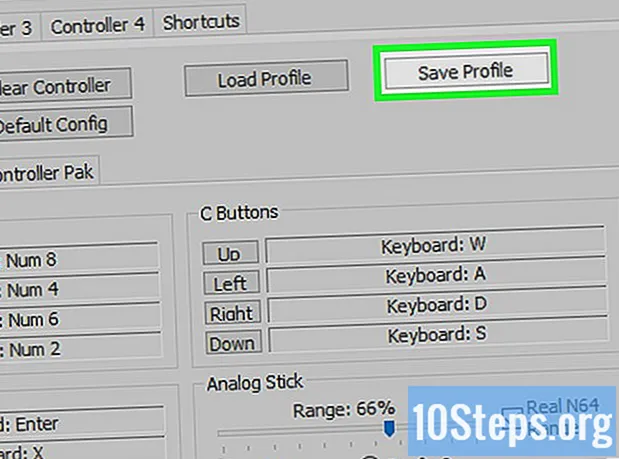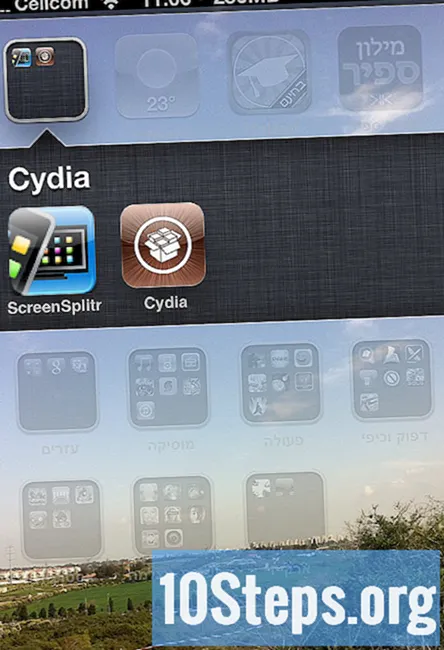![ఈవిల్ లిమిటర్తో నెట్వర్క్ ట్రాఫిక్ను నియంత్రించండి [ట్యుటోరియల్]](https://i.ytimg.com/vi/NHeqI0HNlxE/hqdefault.jpg)
విషయము
ఈ వ్యాసంలో: మీ వెబ్సైట్ నుండి నియంత్రణ అలెక్సా మరియు Google9 సూచనలతో నియంత్రించండి
మీకు వెబ్సైట్ ఉంది మరియు ఎంత మంది వ్యక్తులు దీన్ని రోజూ సందర్శిస్తారో తెలుసుకోవాలనుకుంటున్నారు. మీరు క్రొత్త అభిమానులను లేదా క్రొత్త కస్టమర్లను పొందడానికి ప్రయత్నిస్తూ ఉండవచ్చు లేదా మీ కంటెంట్ యొక్క ప్రజాదరణను తెలుసుకోవాలనుకోవచ్చు. కారణం ఏమైనప్పటికీ, మీ వెబ్సైట్ ట్రాఫిక్ను ట్రాక్ చేయడానికి మీరు తీసుకోవలసిన అనేక అవసరమైన చర్యలు ఉన్నాయి, కొన్ని ఇతరులకన్నా ఎక్కువ సాంకేతికమైనవి.
దశల్లో
విధానం 1 మీ వెబ్సైట్ నుండి తనిఖీ చేయండి
-
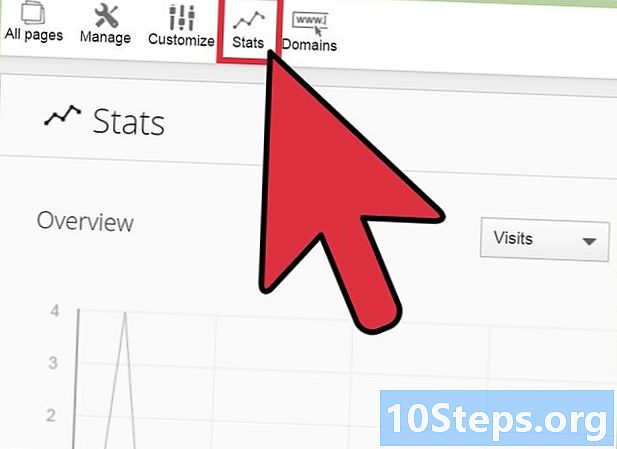
మీ పోస్ట్లపై వ్యాఖ్యల మొత్తాన్ని తనిఖీ చేయండి. మీ సైట్ను సందర్శించే వ్యక్తుల గురించి సాధారణ ఆలోచన పొందడానికి సాధారణ మరియు ఉచిత మార్గం వ్యాఖ్యలను వదిలివేసే వ్యక్తుల సంఖ్యను లెక్కించడం. గణాంకపరంగా, 200 లో ఒక రీడర్ మాత్రమే వ్యాఖ్యను వదిలివేస్తాడు, ఇది మీ వెబ్సైట్లోని ట్రాఫిక్ను ప్రపంచవ్యాప్తంగా అంచనా వేయడానికి మీకు సహాయపడుతుంది.- బ్లాగ్ యొక్క "వ్యాఖ్యలు" విభాగానికి వెళ్ళండి.
- ఇది కొంచెం శ్రమతో కూడుకున్నది కావచ్చు, కాని మీరు చేయవలసిందల్లా సందర్శకులు వదిలిపెట్టిన వ్యాఖ్యల మొత్తాన్ని మానవీయంగా లెక్కించడం.
-
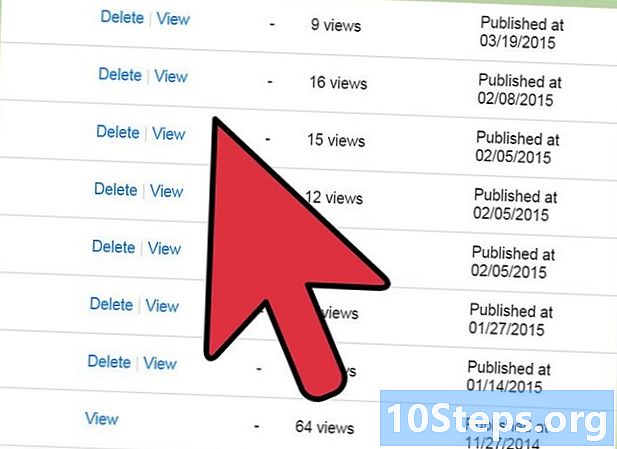
మీ బ్లాగు గణాంకాలలో నియామకం. మీరు WordPress వంటి ప్లాట్ఫారమ్ను ఉపయోగిస్తే, మీ సైట్ యొక్క గణాంకాలను యాక్సెస్ చేయడం చాలా సులభం. మీరు WordPress లో ఉంటే: క్లిక్ చేయండి డాష్బోర్డ్, ఎగువ ఎడమ వైపు. క్రింద, మీరు అనేక వర్గాలను చూస్తారు. క్లిక్ చేయండి నా బ్లాగులు. మీ హైలైట్ చేసిన ప్రధాన బ్లాగ్ పక్కన, లేబుల్ చేయబడిన గ్రాఫిక్ లోపల చిన్న చిహ్నాన్ని మీరు చూస్తారు గణాంకాలు. మీ సైట్ యొక్క సాధారణ ట్రాఫిక్ను చూడటానికి దీన్ని తెరవండి.- మొత్తం వ్యాఖ్యలను తనిఖీ చేయండి. మీరు WordPress వంటి సైట్కు వెళుతున్నారని imagine హించుకుందాం. బ్లాగులో వ్యాఖ్య చేసిన తర్వాత, మీ బ్రౌజర్ మిమ్మల్ని మీ వ్యాఖ్య యొక్క స్థానానికి మళ్ళిస్తుంది. మీ బ్రౌజర్ యొక్క చిరునామా పట్టీలోని సైట్ యొక్క URL ని చూడండి. చిరునామా గొలుసు యొక్క మొదటి సగం మీ వెబ్సైట్ అవుతుంది, అయితే URL యొక్క రెండవ భాగం మీకు అలాంటిదే చెబుతుంది: "నా-బ్లాగ్ # వ్యాఖ్య" తరువాత ఒక సంఖ్య. ఈ రోజు వరకు మీ సైట్లో వ్యాఖ్యానించిన వ్యక్తుల సంఖ్య ఇది.
- ఈ సంఖ్య అవాంఛిత వ్యాఖ్యలను కలిగి ఉందని గుర్తుంచుకోండి.
- ముందు జాగ్రత్త చర్యగా, 75-90% వ్యాఖ్యలు స్పామ్ అని పరిగణించండి.
- మీ హోమ్ పేజీలోని YouTube లేదా Vimeo విభాగానికి వెళ్లండి. మీరు మీ వెబ్సైట్లో యూట్యూబ్ లేదా విమియోను ఇంటిగ్రేట్ చేసినట్లయితే, ఒక వీడియోకు వెళ్లి దాన్ని చదవడానికి క్లిక్ చేయండి. మీ వీడియోకు ఎంత మంది సందర్శకులు వచ్చారో YouTube మరియు Vimeo మీకు చూపుతాయి ఉంటే వీడియోలు బహిరంగంగా భాగస్వామ్యం చేయబడతాయి. అవి కాకపోతే, మీరు సైట్ ద్వారా వచ్చే ట్రాఫిక్ మొత్తాన్ని చూడలేరు.
-
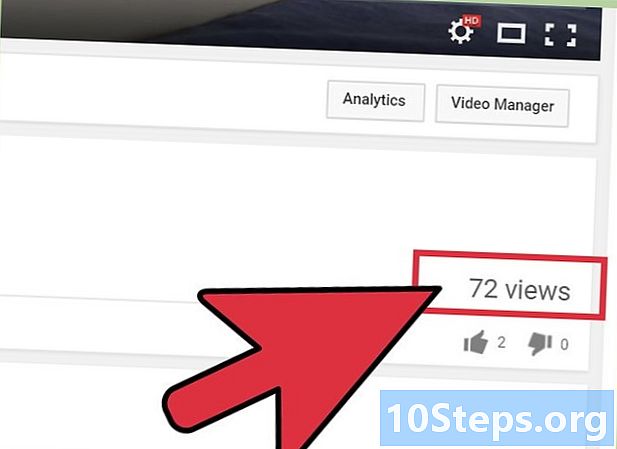
వీడియో స్క్రీన్ క్రింద క్రింద మరియు కుడి వైపున చూడండి, మరియు మీరు ఒక సంఖ్యను చూస్తారు. ఈ సంఖ్య మీ వీడియో అందుకున్న సందర్శకుల మొత్తాన్ని ప్రతిబింబిస్తుంది.- రికార్డ్ చేసిన వీక్షణల మొత్తం వాస్తవ సందర్శనలకు అనుగుణంగా ఉండదని గుర్తుంచుకోండి. ఈ సమస్య త్వరగా క్లిక్ చేసి వెళ్లిపోయిన వ్యక్తులను కలిగి ఉంటుంది.
విధానం 2 అలెక్సా మరియు గూగుల్తో తనిఖీ చేయండి
-
- అలెక్సా.కామ్ టైప్ చేయండి. కాకపోతే ఈ వెబ్సైట్ మిమ్మల్ని ఒకదానికి తీసుకెళుతుంది ది సరళమైన పర్యవేక్షణ వెబ్సైట్లు. మీరు అక్కడకు వచ్చిన తర్వాత, పేజీ దిగువన ఉన్న బార్ కోసం చూడండి. ఆమె సూచిస్తుంది సైట్ను నమోదు చేయండి, శోధన పట్టీ పక్కన.
-
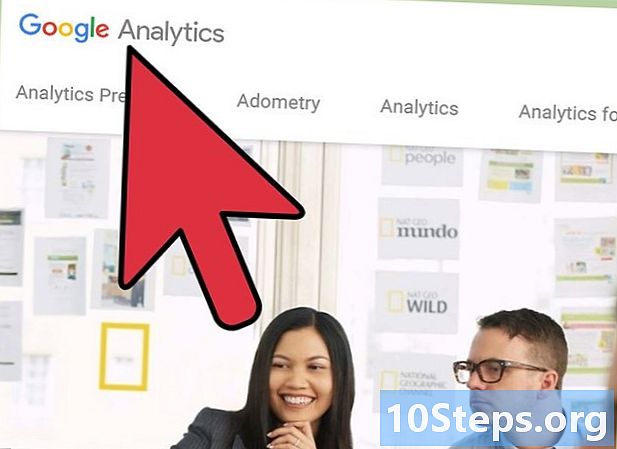
శోధన పట్టీలో మీ వెబ్సైట్ యొక్క URL ను టైప్ చేయండి. ఇప్పుడు బటన్ పై క్లిక్ చేయండి గో శోధన పట్టీ పక్కన. మీ సైట్ గురించి ఉపయోగకరమైన సమాచారాన్ని ప్రదర్శించే స్క్రీన్కు మీరు మళ్ళించబడతారు. ఉచిత వర్గాలలో ఈ క్రింది అంశాలు ఉన్నాయి (కానీ వీటికి పరిమితం కాదు).- ప్రపంచ ర్యాంక్
- యుఎస్ ర్యాంక్
- ప్రతి రోజు సందర్శకుడికి పేజీ వీక్షణల మొత్తం
- సైట్లో రోజువారీ సమయం
-
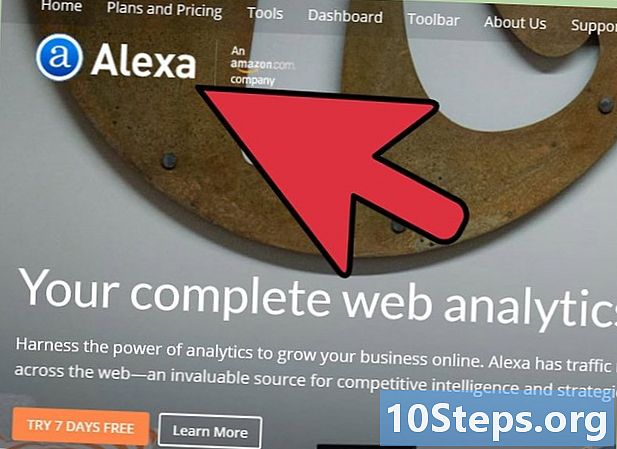
Google.com కి వెళ్లండి. మీ వెబ్సైట్లో ట్రాఫిక్ను పర్యవేక్షించడానికి గూగుల్ డిస్ప్లే ప్లానర్ మరొక ఖచ్చితమైన మార్గం. గూగుల్ సృష్టించిన ఈ ట్రాఫిక్ అంచనా సాధనం, సందర్శకుల సగటు మొత్తం, సైట్లో వారి సగటు సమయం, సందర్శించిన మొత్తం పేజీల సంఖ్య మరియు మరిన్ని వంటి ముఖ్యమైన కొలమానాలను మీకు అందిస్తుంది. సందర్శకులు మీ వెబ్సైట్పై క్లిక్ చేసిన తర్వాత ఇది ఉచితం కాదని గుర్తుంచుకోండి లేదా వారు వెబ్సైట్ గురించి సమాచారం అడుగుతారు. Google.com ని సందర్శించడం ద్వారా ప్రారంభించండి.- స్క్రీన్ కుడి ఎగువ వైపుకు వెళ్ళండి. లోపల చిన్న చతురస్రాలతో చదరపుపై క్లిక్ చేయండి. వరకు క్రిందికి వెళ్ళండి మరింత, ఆపై క్లిక్ చేయండి Google నుండి ఇంకా ఎక్కువ. మీరు అన్ని Google ఉత్పత్తులకు మళ్ళించబడతారు. విభాగానికి వెళ్లండి వ్యాపారం, మరియు ఎంచుకోండి ప్రకటన పదాలు.
- మీరు ఇప్పటికే రిజిస్టర్ చేసి, ఇప్పటికే మీ సైట్ను గూగుల్లో రిజిస్టర్ చేసుకుంటే, స్క్రీన్ కుడి ఎగువ వైపు చూసి క్లిక్ చేయండి లాగిన్.
-
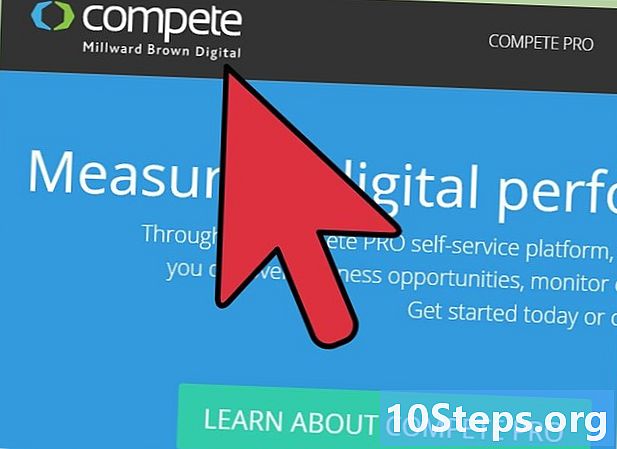
మీరు Google లాగిన్ స్క్రీన్కు ఆహ్వానించబడతారు. ఉదాహరణకు, మీరు మీ ఇమెయిల్ ఖాతాకు లాగిన్ అయినప్పుడు మీరు దీన్ని చాలాసార్లు చూశారు. మీ Google ఆధారాలను నమోదు చేసి క్లిక్ చేయండి లాగిన్.- మీరు మీ వెబ్సైట్తో Google కి క్రొత్తగా ఉంటే (మీ వ్యక్తిగత ఖాతా లేదా ఇతర కాదు), క్లిక్ చేయండి ఇప్పుడే ప్రారంభించండి స్క్రీన్ ఎడమ వైపున.
-
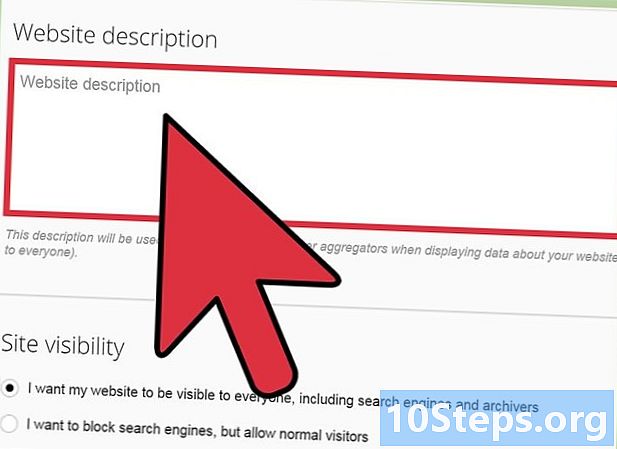
మీ వెబ్సైట్ చిరునామా మరియు ఆసక్తులను నమోదు చేయండి. అప్పుడు, సూచనలు మరియు సూచికలతో మీ ఫలితాలను వ్యక్తిగతీకరించడం ద్వారా నమోదు ప్రక్రియ ద్వారా Google మిమ్మల్ని తీసుకెళుతుంది. మీరు చేయవలసిన మొదటి పని ఏమిటంటే, మీ వెబ్సైట్ను అందించిన స్థలంలో నమోదు చేయండి, ప్రక్రియ పూర్తయిన తర్వాత. లాగిన్ లేదా ఇప్పుడే ప్రారంభించండి ప్రారంభమవుతుంది.- దశలవారీగా Google రిజిస్ట్రేషన్ గైడ్ను అనుసరించండి. మీ సైట్ మరియు మీ ఆసక్తుల గురించి అన్ని ప్రశ్నలకు మీరు సమాధానం ఇచ్చిన తర్వాత, Google మిమ్మల్ని మీ వెబ్సైట్ గణాంకాలకు తీసుకెళుతుంది.
- Google ధోరణులను ప్రారంభించండి. ఇది మీ వెబ్సైట్లో ట్రాఫిక్ను కొలవడానికి సరళమైన, కానీ తక్కువ ఖచ్చితమైన పరిష్కారం కావచ్చు. అయితే, ఇది పూర్తిగా ఉచితం. Http://www.google.com/trends/ కు వెళ్లండి.
-
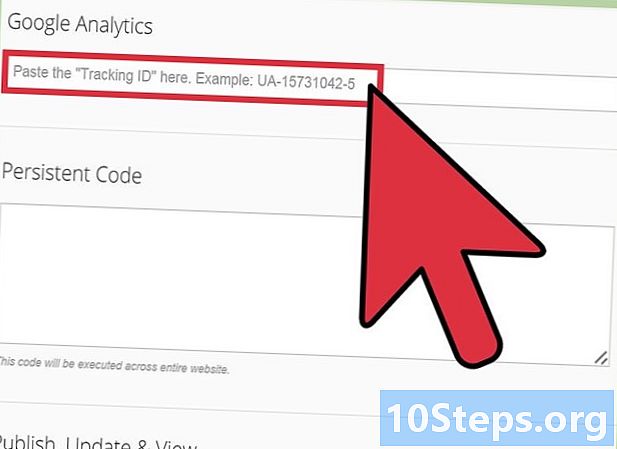
స్క్రీన్ ఎగువన ఉన్న శోధన పట్టీలో మీ వెబ్సైట్ను సూచించండి. సెర్చ్ బార్ మిస్ అవ్వడం చాలా సులభం, ఎందుకంటే ఇది ఇంటర్నెట్లో శోధించడానికి సాధారణ బార్ అని కొంతమంది నమ్ముతారు. ఇక్కడ మీరు మీ వెబ్సైట్ చిరునామాను సూచించాలనుకుంటున్నారని గమనించండి. మీ వెబ్సైట్ యొక్క గణాంకాలను ప్రదర్శించడానికి బార్ పక్కన ఉన్న శోధన చిహ్నంపై క్లిక్ చేయండి. -
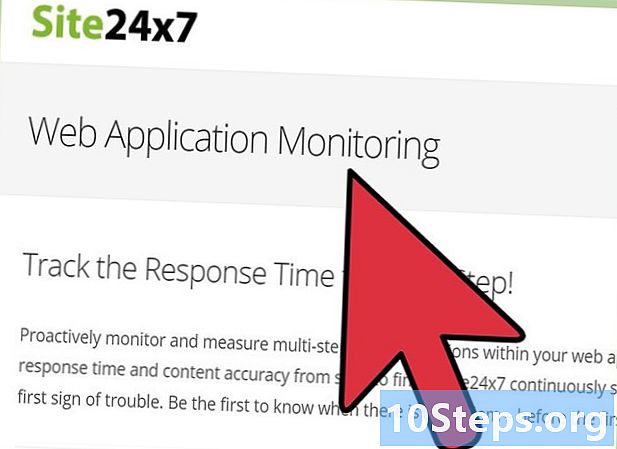
కాలక్రమేణా మీ సైట్ యొక్క ప్రాంతీయ మరియు ప్రపంచ పనితీరును వివరించే అనేక వర్గాలను మీరు చూస్తారు.- సంబంధిత శోధనలతో కూడిన వర్గాన్ని కూడా మీరు గమనించవచ్చు.